今天给大家分享如何用PS制作剪纸风格的优雅麋鹿,教程简单易学,关键是非常出效果,也很省时间,赶紧动手跟着教程练起来吧!
1. 新建一个2401*1334px的画布,用矩形工具画出四个和画布大小的矩形,颜色由深到浅。
2. 给上面三个图层分别加图层蒙版,然后用椭圆工具和钢笔工具画出需要隐藏的区域(可以配合画笔工具调节蒙版中黑色区域)。
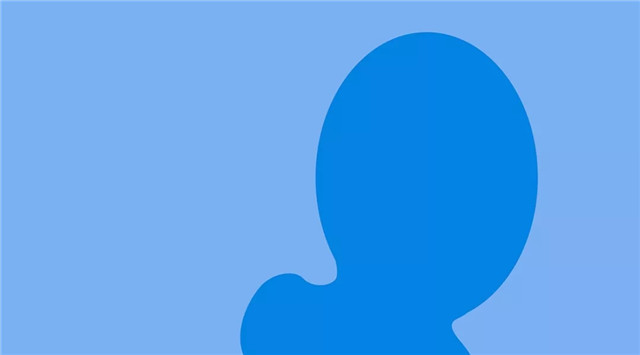
最终实现图下图,出现层叠关系,透出下面图层。
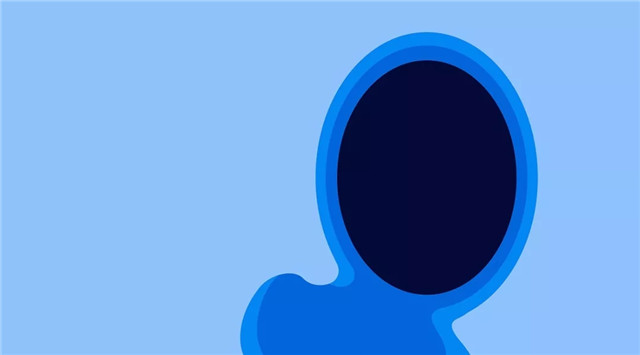
图层显示如下:
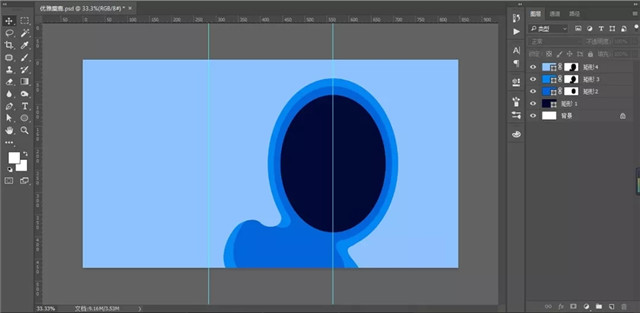
3. 给前面三个图层添加图层样式—投影。参数如下图,调节投影颜色时可吸取背景色后将其加深即可。

添加投影之后效果如下:
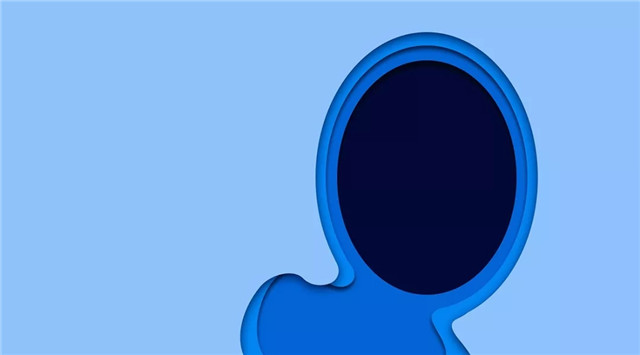
4. 用钢笔工具勾勒麋鹿主体造型,这个过程需耐心仔细绘制。绘制的时候注意将麋鹿的颜色不同的地方单独绘制在独立图层中,以便后期的编辑。

5. 然后添加细节部分,包括耳朵的投影,身体花纹的投影。用到图层效果共有3种:
(1)渐变
(2)内阴影
(3)投影
其实手绘基础的话可以省很多工夫,这些效果可以直接用笔刷出来的。

6. 给麋鹿和背景添加杂色(滤镜-杂色-添加杂色)使其更加有质感。如下图。
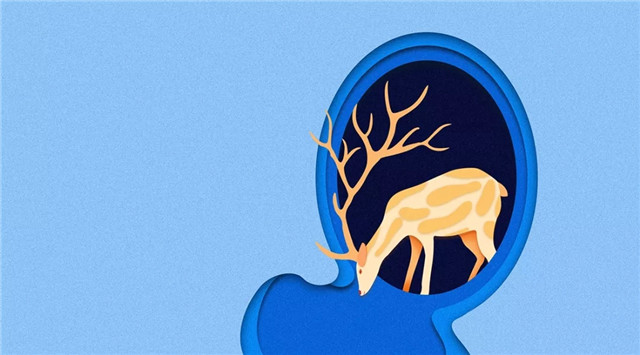
7. 绘制装饰植物造型,同样用到图层效果共有3种:
(1)渐变
(2)内阴影
(3)投影
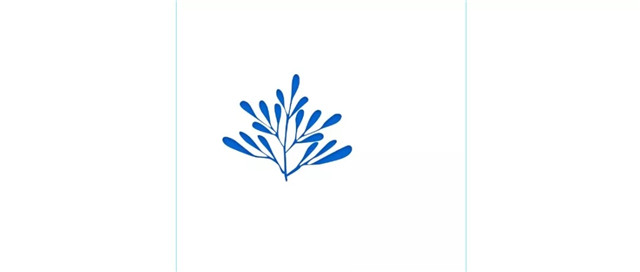
绘制出不同的植物造型。并将绘制好的造型添加效果最后摆放在对应的位置,让整个画面更加生动。

8. 添加麋鹿后面的树,让整个画面有更多的层次感。树同样用到图层效果共有3种:
(1)渐变
(2)内阴影
(3)投影
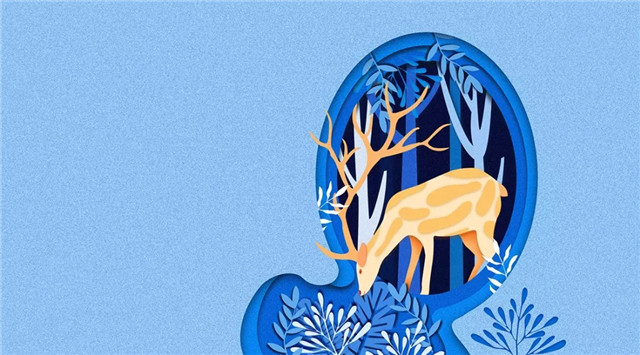
9. 最后添加装饰元素,排上文字。整个剪纸风格的插画海报就完成了。

今天的教程就到这里啦,画完这幅画是不是很有成就感呢,毕竟里面好多细节需要我们耐心去刻画呢,多试试图层样式的叠加,多用几个图层加画笔增添效果,一定可以画出美美的插画!希望大家越来越好,越努力越幸运哦~
作者: 火星老师杨博
来源:UI设计师之家









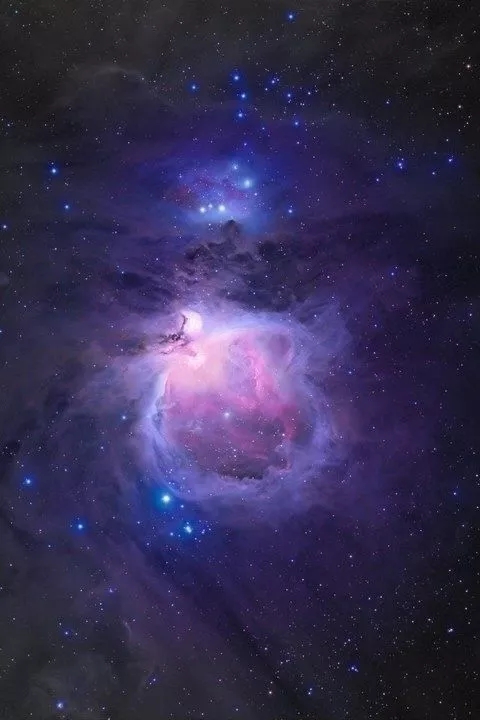







暂无评论内容